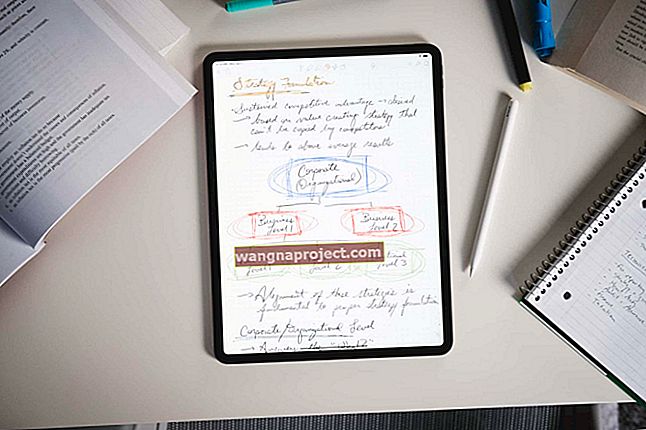Cu iOS 12, Apple introduce un set de noi funcții interesante în jurul funcționalității sale Nu deranja. Unele dintre aceste funcții se bazează pe feedback-ul utilizatorilor și pe listele de dorințe, revenind înapoi la momentul în care Apple a introdus funcția Nu deranja cu iOS 6 în 2012. Designul original din iOS 6 vă permite să dezactivați sunetele telefonului și să setați acțiuni pentru a permite apelurile dintr-un anumit grup de contacte. Apple a creat funcția iOS 12 Nu deranjați!
Care sunt noile funcții din iOS 12 Nu deranjați
Șase ani mai târziu, iOS 12 Nu deranja adaugă mai multe caracteristici contextuale pe iPhone-urile noastre.
Acum puteți configura DND folosind cinci filtre principale:
- Modul de culcare
- Geofence sau locație cu Nu deranjați până când nu părăsesc această locație
- Nu deranjați timp de o oră
- Configurarea Nu deranja până a doua zi dimineața
- Integrarea Nu deranjați cu evenimentele din Calendar
În acest articol, ne uităm cu atenție la aceste caracteristici și vă oferim îndrumări pas cu pas pentru a vă ajuta să utilizați aceste caracteristici noi pe iPhone.
De asemenea, explorăm modul în care aceste caracteristici se integrează înapoi în experiența dvs. MacOS și watchOS, deoarece mulți utilizatori folosesc diferite dispozitive Apple.
Funcții noi Nu deranjați pe iPhone iOS 11 vs. iOS 12
Să începem prin a privi setările existente pentru iOS 11 Nu deranjați pentru a ne baza cu caracteristicile disponibile.
Accesați setările Nu deranjați în iOS 12 în același mod ca în iOS 11. Nu există nicio modificare aici. Singura diferență este că Apple a adăugat în noua piesă „Screen Time” la grupul de setări din iOS 12.
Când atingeți Setări> Nu deranjați pe iOS 11; descoperiți că vă arată toate caracteristicile DND familiare împreună cu opțiunea Nu deranjați în timp ce conduceți, introdusă în iOS 11.
Setările de bază din ecranul Nu deranjați din iOS 12 arată la fel ca în iOS 11.
Diferențele în setări devin evidente doar atunci când activați butonul „Programat” în iOS 12.
Cum să configurați și să utilizați modul de culcare în modul Nu deranjați
Când atingeți Setări> Nu deranjați > și activați programarea; veți vedea imediat noua opțiune numită „Mod de culcare” în iOS 12.
Când activați noul mod de culcare în setarea Nu deranjați, acesta configurează aproape un ecran întunecat pe iPhone și blochează orice alertă sau notificare.
Apple a proiectat această nouă funcție Mod de culcare pentru a îmbunătăți calitatea somnului pentru acei utilizatori care se trezesc noaptea și își ridică iPhone-ul, deoarece alertele și notificările luminează ecranul.
Când activați această setare, vedeți mesajul „Apelurile și notificările vor fi reduse la tacere în timp ce telefonul dvs. este blocat. Notificările vor fi trimise în Istorie ”.
Deci, acum toate notificările noi care vă apar, merg doar la istoricul notificărilor, astfel încât să le puteți verifica când vă treziți dimineața, în loc să vă uitați prin iPhone pe timp de noapte.
Puteți glisa în sus pe ecranul de afișare a modului de culcare pentru a vedea notificările ratate în jurul apelurilor sau textelor ratate.
Când glisați din partea de jos a ecranului, acesta îl duce la ecranul de pornire. Cu toate acestea, atunci când glisați în sus din mijlocul ecranului, vedeți istoricul notificărilor fără a fi nevoie să mergeți și să dezactivați setarea Nu deranjați.
Siri Suggestions apare automat amintindu-vă să sunați înapoi persoana care a încercat să vă contacteze în timpul modului de culcare.
Caracteristică destul de minunată pentru a vă bucura de un somn de bună calitate, dacă vă permiteți!
Modul de configurare a locației sau a bazei geofence Nu deranjați setările folosind Centrul de control
Există momente în care vă aflați în întâlniri importante sau întâlniți pe cineva important pentru afaceri și nu doriți să fiți deranjați.
Această nouă funcție iOS 12 este utilă pentru acele momente. Acum puteți configura un DND în funcție de locație și îl puteți programa.
Vă ocupați de această nouă caracteristică prin intermediul centrului de control de pe iPhone. Când atingeți 3D sau apăsați lung (pentru dispozitivele fără 3D Touch) butonul DND de pe centrul de control al iPhone-ului, alegeți să configurați această caracteristică selectând opțiunea „ Până când părăsesc această locație ”.
Atâta timp cât vă aflați în locația curentă, iPhone-ul dvs. este configurat în modul auto Nu deranjați. În momentul în care părăsiți locul respectiv, acesta se dezactivează automat.
Aceasta este o modalitate ușoară de a configura această caracteristică fără a fi nevoie să căutați o serie de setări sau să introduceți manual o locație.
Este important să rețineți că această caracteristică necesită să activați „Servicii de localizare” pe Setările iPhone, altfel nu veți găsi această opțiune în lista acțiunilor 3D Touch din centrul de control.
Nu văd Nu deranjează până nu părăsesc această locație? Sau nu funcționează?
- Accesați setări> confidențialitate> servicii de localizare și asigurați-vă că este activat

- Derulați până la setările de sistem
- Verificați dacă sunt activate alertele bazate pe locație
- Verificați dacă este activată și Căutarea în rețeaua de celule
- Dacă unul sau ambele sunt deja activate, opriți-le, așteptați un minut și reporniți-le.
- Reporniți iPhone-ul
Folosind 3D Touch sau Apăsați lung pentru a accesa noile caracteristici Nu deranjați
Celelalte opțiuni 3D Touch disponibile pentru dvs. configurează DND timp de o oră, până a doua zi dimineață sau vă introduc programul atingând linia „Programare”.
Aceste setări ușoare vă permit să introduceți dispozitivul în DND fără a fi nevoie să accesați setările detaliate. Acestea vă ajută în modul temporar DND, care poate fi configurat pentru oră sau până a doua zi dimineața.
Acest lucru este diferit de iOS 11 prin faptul că iOS-ul mai vechi nu avea opțiuni 3D Touch. A fost pur și simplu o comutare în centrul de control care v-a ajutat să activați sau să dezactivați modul Nu deranjați de pe iPhone.
Doriți să scăpați de notificarea ecranului de blocare Nu deranjați?
Câțiva cititori nu suportă să vadă noua notificare DnD când modul DnD este activat. Ei doresc sau au nevoie de un memento despre modul în care funcționează Nu deranjați (de exemplu, dezactivează notificările și apelurile până când este dezactivat).
Deci, există o modalitate de a nu afișa acest mesaj de fiecare dată când te angajezi Nu deranja?
Din pacate, nu. În acest moment, nu există nicio modalitate de a dezactiva această notificare enervantă.
Vă sugerăm să trimiteți Apple feedback-ul utilizatorului și să-i cereți să ofere o modalitate de a dezactiva aceste notificări într-o viitoare actualizare iOS.
Cum se integrează Nu deranjați cu calendarul iPhone
Ne place această nouă funcție!
Au existat întotdeauna acele momente în care intrați într-o întâlnire importantă și porniți DND, dar apoi uitați să o dezactivați după întâlnire și ajungeți să pierdeți apeluri sau mesaje importante.
iOS 12 Face foarte ușor și convenabil evitarea problemelor legate de uitarea opririi modului „Nu deranja”.
Când vă configurați întâlnirile din calendar utilizând aplicația iOS Calendar, următoarea întâlnire din programul dvs. este introdusă automat în setarea Nu deranjați 3D Touch.
Acum puteți alege opțiunea „ Până la sfârșitul evenimentului următor ” și atât. De îndată ce întâlnirea sa încheiat, iPhone-ul dvs. revine la modul normal din modul Nu deranjați.
Știm cu toții cum sunt întâlnirile:). Majoritatea întâlnirilor de la locul de muncă se desfășoară târziu, așa că nu uitați să le folosiți până când părăsesc această locație sau schimb setarea manual, dacă este necesar.
Nu deranja continuu să pornească singur
Unii cititori au observat că DND-ul lor continuă să se aprindă singur. Dacă aveți această problemă după actualizarea la iOS 12+, nu sunteți singur.
Cel mai bun lucru de făcut atunci când vă confruntați cu acest lucru este să dezactivați DND în modul culcare. Asta ar trebui să rezolve problema. Sperăm că Apple va oferi în curând o soluție completă la această problemă.
Cum se integrează funcțiile „Nu deranja” cu macOS?
Pentru această secțiune, am vrut să explorez dacă Apple are funcționalități îmbunătățite pe MacBook când vine vorba de setările DND și colab.
Ca și în cazul macOS-ului anterior, puteți accesa notificările și starea Nu deranjați pe Macbook făcând clic pe pictograma din dreapta sus de pe ecran.
Faceți clic pe fila Notificări și veți vedea setările Nu deranjați.
Se pare că setările DND nu se sincronizează pe iPhone și MacBook. Dacă activați modul de culcare pe iPhone pentru DND, dar aveți MacBook-ul aproape, veți vedea în continuare notificări și apeluri facetime pe MacBook.
Nu există nicio secțiune în setările iCloud care să vă permită să partajați setările între dispozitivele Apple atunci când vine vorba de a nu deranja.
Puteți accesa setările Nu deranjați pe macOS Mojave făcând clic pe meniul Apple> Preferințe sistem> Notificări.
Puteți să vă configurați manual opțiunile DND pe MacBook alegând fereastra dorită sau să selectați opțiunea „Când afișajul este adormit”.
Vom actualiza această postare pentru a include integrarea watchOS 5 pe măsură ce testăm funcționalitatea în următoarele câteva săptămâni.
Așadar, fiți atenți și informați-ne în comentariile de mai jos dacă aveți întrebări sau sfaturi care să ajute alți cititori.